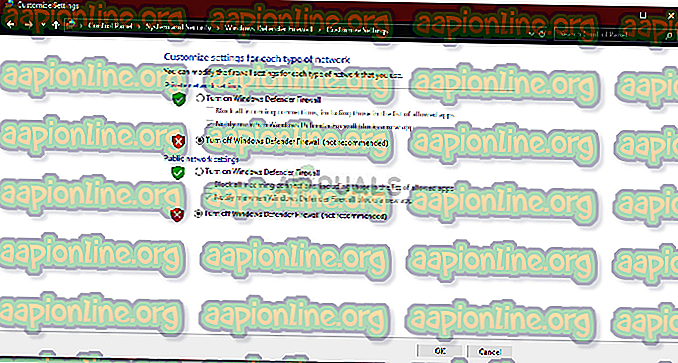Betulkan: Operasi ini Memerlukan Stesen Jana Interaktif pada Windows 10
Kesalahan ' Operasi ini memerlukan stesen tingkap interaktif ' biasanya disebabkan oleh kebenaran direktori pemacu yang terdapat dalam folder System32. Terdapat laporan yang dikemukakan oleh pengguna yang menyatakan bahawa mereka tidak dapat memasang atau mengemas kini pemacu perkakasan mereka menggunakan Pengurus Peranti. Isu ini telah mengganggu banyak pengguna sebagai perkakasan khusus bukan punca, tetapi ia boleh berlaku kepada sesiapa sahaja dengan mana-mana pemandu.

Sesetengah pengguna telah melaporkan bahawa mereka mengalami kesilapan semasa mengemaskini pemacu kad video mereka, sementara ada yang dibentangkan dengan ralat semasa pemasangan pemacu tetikus mereka. Bukan itu sahaja, terdapat juga laporan-laporan yang menyatakan bahawa masalah itu berlaku daripada biru kerana pemandu-pemandu itu bekerja dengan baik sebelum kesalahan itu berlaku. Walau bagaimanapun, anda boleh membetulkan isu ini dengan mudah melalui penyelesaian yang disediakan di bawah.
Apa yang menyebabkan 'Operasi ini Memerlukan Ralat Tetingkap Interaktif' pada Windows 10?
Nah, mesej ini muncul semasa mengemas kini atau memasang pemacu pada sistem anda. Kesalahan ini sering disebabkan oleh faktor-faktor berikut -
- Kebenaran yang tidak mencukupi: Dalam kebanyakan kes, kesilapan itu disebabkan oleh kebenaran direktori Pemandu dan Driver yang terdapat dalam folder System32.
- Aplikasi pihak ketiga: Masalah ini juga boleh berlaku kerana gangguan aplikasi pihak ketiga yang dipasang pada sistem anda - kebanyakannya antivirus.
Kini, sebelum anda melompat ke penyelesaian dan menerapkannya ke sistem anda, sila pastikan anda menggunakan akaun pentadbir. Dalam penyelesaian di bawah, anda perlu mengambil pemilikan direktori tertentu yang memerlukan keistimewaan pentadbiran. Juga, kami mengesyorkan melaksanakan penyelesaian dalam susunan yang sama seperti yang diberikan di bawah untuk mendapatkan penyelesaian yang cepat dan lancar. Dengan itu, mari kita masuk ke dalam penyelesaian.
Penyelesaian 1: Mengambil Pemilikan Pemandu dan Direktori Kedai Pemandu
Oleh kerana kesilapan kebanyakannya disebabkan oleh sekatan kebenaran yang dikenakan oleh pemandu dan direktori kedai pemandu dalam folder system32, anda perlu mengambil pemilikan ke atas fail-fail ini. Terdapat dua cara anda boleh melakukan ini, mengubah Windows Registry secara manual atau hanya menjalankan fail .reg. Jika anda ingin melakukannya secara manual dengan mengedit Windows Registry sendiri, anda boleh merujuk artikel yang diterbitkan di laman web kami.
Walau bagaimanapun, sekiranya anda tidak yakin dan mahu penyelesaian alternatif, anda boleh memuat turun fail .reg ini dan mengekstraknya. Selepas mengekstrak fail, navigasi ke folder yang diekstrak dan jalankan fail ' Tambah Ambil Ownership.reg ' sebagai pentadbir.

Sebaik sahaja anda selesai melakukannya, hanya pergi ke direktori C: \ Windows \ System32 \, dan cari folder dan folder DriverStore . Klik kanan dan pilih Ambil Pemilikan . Selepas itu, mulakan semula sistem anda dan cuba pasang / kemas kini pemandu sekali lagi.
Penyelesaian 2: Melaksanakan Pemulihan Sistem
Sekiranya ralat muncul daripada biru, ia boleh disebabkan oleh sebarang tindakan yang telah anda lakukan sebelum munculnya ralat. Dalam kes sedemikian, menggunakan ciri Pemulihan Sistem boleh menjadi sangat berguna. Pemulihan Sistem adalah ciri yang membolehkan anda memulihkan sistem anda ke titik sebelum ralat. Ini biasanya berguna apabila tindakan tertentu pengguna telah menyebabkan ralat berlaku.
Untuk mengetahui cara melaksanakan pemulihan sistem, sila rujuk artikel terperinci ini di laman web kami.
Penyelesaian 3: Matikan Antivirus dan Firewall
Dalam sesetengah senario, ralat boleh disebabkan oleh Windows Firewall atau antivirus pihak ketiga yang dipasang pada sistem anda. Dalam acara sedemikian, anda perlu mematikan Windows Firewall dan nyahdayakan antivirus anda untuk memeriksa sama ada ia menyelesaikan masalah itu.

Untuk mematikan Windows Firewall anda, lakukan yang berikut:
- Pergi ke Menu Mula dan buka Panel Kawalan .
- Tetapkan Lihat oleh Ikon Besar dan kemudian klik Windows Defender Firewall .
- Di sebelah kiri, klik ' Hidupkan atau matikan Windows Defender Firewall '.
- Pastikan ' Matikan Windows Defender Firewall ' ditandakan di bawah tetapan Awam dan Swasta .
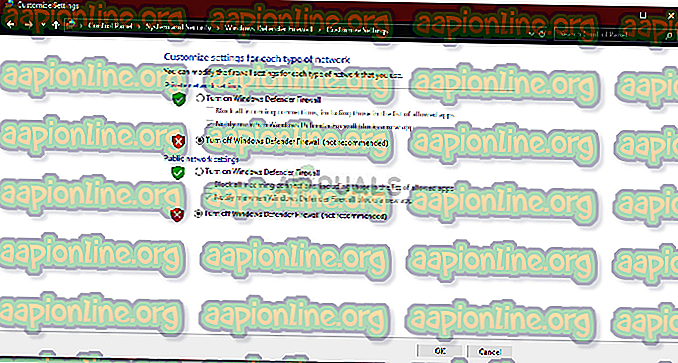
- Klik OK .
- Cuba pasang pemacu sekarang.